(ПЗК) Перезаправляемые картриджи для CANON
Купить перезаправляемые картриджи для CANON можно по адресу: г. Курган, ул. Омская, 82
ВНИМАНИЕ! Не забывайте следить за уровнем чернил, так как отсутствие чернил в картридже может привести к повреждению печатающей головки принтера. Также, мы рекомендуем заправлять картриджи только качественными чернилами RDM.
| Фото | Описание |
 | Перезаправляемые картриджи (ПЗК) с чипами Для струйных принтеров и МФУ моделей: Canon iP4000, 4200, 4300, 5200 |
 | Перезаправляемые картриджи (ПЗК) CLI-521 и PGI-520 с чипами Для струйных принтеров и МФУ моделей: Canon iP3600, iP4600, iP4700, MP540 |
 | Перезаправляемые картриджи (ПЗК) с чипами Для струйных принтеров и МФУ моделей: Canon Pixma iP4840, iP4940, iX6540, MG5140, MG5240, MX884 |
 | Перезаправляемые картриджи (ПЗК) с чипами Для струйных принтеров и МФУ моделей: Canon Pixma MP500, 530, 600, 800, 830 |
 | Перезаправляемые картриджи (ПЗК) PGI-5BK и CLI-8 с чипами Для струйных принтеров и МФУ моделей: Canon Pixma iP3300, iP3500, iX5000, MP510, MP520, MX700 |
 | Перезаправляемые картриджи (ПЗК) с чипами Для струйных принтеров и МФУ моделей: Canon Pixma P4850, iP4870, iP4820, iP4970, iP4950, iP4920, MG5120, MG5170, MG5150, MG5220, MG5270, MG5250, MG5320, MG5370, MG5350 |
В настоящее время, выбирая принтер на витрине магазина, чуть ли не в первую очередь потребитель интересуется возможностью заправки и использования совместимых перезаправляемых картриджей. И это абсолютно справедливо. Зачем переплачивать, если есть возможность экономить на печати без потерь в качестве.
Используя перезаправляемые картриджи для CANON вы получаете
- Удобство;
- Экономию;
- Качество;
- Гарантию;
Перезаправляемые картриджи для Canon RDM это лучший выбор для экономичной печати Ваших фотографий и цветных изображений. Они просты в установке и эксплуатации. Специальная конструкция из прозрачного поликарбоната позволяет визуально определять реальный уровень чернил, что делает их заправку быстрой и легкой. Объем чернил в них как минимум в 2 раза превышает фактический объем чернил в оригинальных картриджах.
Специальные самообнуляющиеся чипы, всегда обеспечивают надежную работу Вашего принтера или МФУ.
Купить ПЗК Кэнон – верный выбор для Вашего принтера
Покупая (ПЗК) перезаправляемые картриджи для Кэнон RDM – Вы приобретаете всего один комплект на весь срок службы принтера, при этом Вы имеете возможность печатать с экономией в 20-30 раз и получаете на них гарантию 1 год.
(ПЗК) Перезаправляемые картриджи для CANON
Купить перезаправляемые картриджи для CANON можно по адресу: г. Курган, ул. Омская, 82
ВНИМАНИЕ! Не забывайте следить за уровнем чернил, так как отсутствие чернил в картридже может привести к повреждению печатающей головки принтера. Также, мы рекомендуем заправлять картриджи только качественными чернилами RDM.
| Фото | Описание |
 | Перезаправляемые картриджи (ПЗК) с чипами Для струйных принтеров и МФУ моделей: Canon iP4000, 4200, 4300, 5200 |
 | Перезаправляемые картриджи (ПЗК) CLI-521 и PGI-520 с чипами Для струйных принтеров и МФУ моделей: Canon iP3600, iP4600, iP4700, MP540 |
 | Перезаправляемые картриджи (ПЗК) с чипами Для струйных принтеров и МФУ моделей: Canon Pixma iP4840, iP4940, iX6540, MG5140, MG5240, MX884 |
 | Перезаправляемые картриджи (ПЗК) с чипами Для струйных принтеров и МФУ моделей: Canon Pixma MP500, 530, 600, 800, 830 |
 | Перезаправляемые картриджи (ПЗК) PGI-5BK и CLI-8 с чипами Для струйных принтеров и МФУ моделей: Canon Pixma iP3300, iP3500, iX5000, MP510, MP520, MX700 |
 | Перезаправляемые картриджи (ПЗК) с чипами Для струйных принтеров и МФУ моделей: Canon Pixma P4850, iP4870, iP4820, iP4970, iP4950, iP4920, MG5120, MG5170, MG5150, MG5220, MG5270, MG5250, MG5320, MG5370, MG5350 |
В настоящее время, выбирая принтер на витрине магазина, чуть ли не в первую очередь потребитель интересуется возможностью заправки и использования совместимых перезаправляемых картриджей. И это абсолютно справедливо. Зачем переплачивать, если есть возможность экономить на печати без потерь в качестве.
Используя перезаправляемые картриджи для CANON вы получаете
- Удобство;
- Экономию;
- Качество;
- Гарантию;
Перезаправляемые картриджи для Canon RDM это лучший выбор для экономичной печати Ваших фотографий и цветных изображений. Они просты в установке и эксплуатации. Специальная конструкция из прозрачного поликарбоната позволяет визуально определять реальный уровень чернил, что делает их заправку быстрой и легкой. Объем чернил в них как минимум в 2 раза превышает фактический объем чернил в оригинальных картриджах.
Специальные самообнуляющиеся чипы, всегда обеспечивают надежную работу Вашего принтера или МФУ.
Купить ПЗК Кэнон – верный выбор для Вашего принтера
Покупая (ПЗК) перезаправляемые картриджи для Кэнон RDM – Вы приобретаете всего один комплект на весь срок службы принтера, при этом Вы имеете возможность печатать с экономией в 20-30 раз и получаете на них гарантию 1 год.
РАСХОДНЫХ
- Главная
- Контакты
- Как купить?
- Статьи
- Оплата и доставка
- Условия гарантии
- Вопросы и ответы
Заправка картриджа
ВНИМАНИЕ. Оригинальные картриджи вынимайте из принтера только после заправки перезаправляемых. Не держите печатающую головку принтера без картриджей более одной минуты, иначе оставшиеся в ней чернила могут засохнуть и это может привести принтер к выходу из строя.
Перезаправляемые картриджи аналогичны по форме и ёмкости оригинальным и поставляются на заправочных площадках. Картриджи снабжены двумя отверстиями (воздушное и заправочное), и установлены на заправочной площадке. Заправочное отверстие закрыто силиконовой пробкой (заглушкой). Картридж разделен перегородкой на два отсека, один из которых наполнен поролоном:
Шаг 1 Устанавливаем картридж на площадку для заправки.

Шаг 2 Снимаем стикер, (жёлто-чёрную полоску с надписью ‘PULL’ ) с воздушного отверстия.

Шаг 3 Открываем заправочное отверстие.

Шаг 4 Набираем чернила в шприц. Для заправки чёрного пигментного картриджа PGI-520 необходимо 18 мл чернил, для заправки чёрного и цветных картриджей CLI-521 необходимо по 8 мл чернил.
Вставляем шприц в заправочное отверстие и заправляем картридж чернилами медленно надавливая на поршень. Заправку картриджа можно производить как с использованием иглы (удобнее) так и без неё.

При необходимости наклоняем картридж, чтобы губка полностью пропиталась.
Заполните чернильный отсек картриджа на 80-90%, при необходимости наклоните картридж, чтобы чернила равномерно впитались в губку.

Шаг 5 Закрываем заправочное отверстие, аккуратно вынимаем картридж из заправочной площадки и устанавливаем в принтер.

Если перезаправляемые картриджи к принтерам Canon комплектуются резиновыми уплотнителями, перед установкой картриджей можно надеть данные уплотнители на печатающие дюзы принтера, как показано на картинке:

Уплотнитель большего размера предназначен для черного пигментного картриджа, так же отличающегося размером по отношению к остальным картриджам.
Небольшое количество чернил при установке может откапать из картриджа.
Наконец убедившись, в том, что чернила больше не капают – устанавливаем картридж в принтер.
После установки распечатайте проверку сопел. При отсутствии одной или нескольких линий на сетке теста сделайте прочистку печатающей головки, используя драйвер принтера.
Для последующей заправки чернилами повторите пункты 1,3,4,5.
Установка чипов:
Если Вы приобрели перезаправляемые картриджи без чипов, то чипы нужно переставить с оригинальных картриджей.
Рекомендуем провести эту процедуру до заправки картриджей.
! Будьте внимательны – не перепутайте чипы !
У каждого картриджа свой индивидуальный чип – каждый чип отвечает строго за свой цвет.
Переставляйте чипы по очереди, соблюдайте соответствие цветов чипов картриджей, каждый чип отвечает за свой картридж, за свой цвет. Сначала аккуратно демонтируйте чип с оригинального картриджа, сделать это легче всего можно с помощью канцелярского ножа, или же с помощью отвертки с острой плоской насадкой. Поверните картридж чипом к себе, срежьте обе заклепки, указанные на рисунке

подденьте и снимите чип. Поместите чип на перезаправляемый картридж. Для фиксации чипа вам нужно будет запаять пластмассовые держатели указанные на следующем рисунке,

на которых крепится чип, сделать это можно с помощью паяльника или все той же отверткой, предварительно раскалив ее зажигалкой.
Советы по эксплуатации:
- Регулярно контролируйте уровень чернил в картриджах и своевременно дозаправляйте их чернилами. Чернила выполняют роль охлаждающей жидкости для печатающей головки. Если принтер будет печатать ‘на сухую’, то это может привести к выходу из строя печатающей головки.
- Для надежной работы принтера используйте только качественные чернила. Не пытайтесь на них сэкономить. Такая экономия может обернуться не только проблемами при печати, но и повреждением печатающей головки принтера.
- Не продолжайте печать при ‘полошении’ это может привести к выходу из строя печатающей головки.
- Мы настоятельно рекомендуем Вам печатать минимум по 1 странице раз в 2-3 дня. Принтер, печатающий по 1 странице в день, прослужит намного дольше, чем принтер, печатающий по 1 странице в месяц.
Так же стоит добавить, что заправка перезаправляемых картриджей PGI-5Bk, CLI-8 и PGI-425Bk и CLI-426 выполняется аналогично.
Всё про перезаправляемые картриджи на принтеры
Большинство производителей офисной и бытовой техники, включая и разнообразные модели копирующих устройств (принтеры, МФУ), изначально закладывают в технические характеристики своей продукции необходимость приобретения новых комплектующих при самых мелких неисправностях. Прибыль превыше репутации. Это хорошо видно на подходах к комплектации поставляемых копирующих и печатающих устройств не полностью заправленными картриджами. При этом большинство картриджей позиционируются как продукция разового использования. А новый комплект оригинальных расходных материалов, к примеру, для большинства моделей принтеров Epson обойдётся пользователю в половину стоимости самого устройства.

Картриджи разных производителей могут существенно отличаться в цене
Конечно, специализированные сервисные центры предлагают услуги по заправке оригинальных картриджей, обеспечивая одновременный сброс показаний счётчиков расхода чернил, отработанных чернил, прошивку или замену чипа. Но стоимость таких работ также довольно высока. Можно всё это сделать и самостоятельно. Но для этого необходимо разбираться в устройстве принтеров или МФУ, специфике процесса работы устройства, знать отличительные особенности различных моделей.

Чтобы заправить картридж необходимо разобрать устройство
Альтернативой всех подобных действий является использование ПЗК (перезаправляемые картриджи).
Принтеры с перезаправляемыми картриджами («epson stylus», «canon pixma», hp) обладают следующими преимуществами:
- простота заправки;
- наличие чипа, предотвращающего блокировку принтера;
- снижение стоимости затрат на расходные материалы.

ПЗК для принтеров фирмы Epson
Срок эксплуатации данных изделий практически не ограничен, и все расходы будут связаны исключительно с приобретением оригинальных чернил.
Конструктивные особенности
По своим конструктивным характеристикам, перезаправляемые картриджи полностью соответствуют оригинальным по габаритам и форме.
Но отличаются некоторыми особенностями:
- наличием заправочного отверстия (для заправки чернилами);
- наличием воздушного отверстия (выравнивает давление внутри картриджа при печатании, препятствует попаданию воздуха в систему подачи чернил);
- чипом, с программным обеспечением, позволяющим осуществлять сброс (обнуление) показателей уровня расхода чернил (есть модели без чипов, но с возможностью доукомплектования).

Схема устройства перезаправляемого картриджа
Чипы с возможностью отображать изменённое количество чернил после дозаправки и установки ПЗК реализованы в некоторых моделях HP, CANON, EPSON.
Особенности заправки и установки ПЗК
Заправку картриджей следует производить оригинальными чернилами, соответствующими маркам и моделям используемых печатных устройств. Заправить или перезаправить картридж можно используя обычный медицинский шприц. Определить, какое отверстие является заправочным, а какое воздушным довольно просто. Как правило, заправочное отверстие закрыто силиконовой пробкой, а воздушное заклеено цветной лентой (обычно жёлтой).

Расположение отверстий для воздуха и для чернил
Дополнительным способом определения, в случае отсутствия по каким-либо причинам первых двух признаков, является осмотр внутренней полости картриджа. Воздушное отверстие всегда выходит на решётку. Если отверстие только одно (встречается в старых моделях), то оно является заправочным.
После заливки чернил, вставляется на место силиконовая пробка. После установки картриджа, происходит автоматический сброс показаний счётчика расхода чернил и устройство готово к работе.
Не рекомендуется закрывать воздушное отверстие.
Как правильно заправить и установить ПЗК представлено на видео.
Никогда не следует устанавливать ПЗК совместно с оригинальными картриджами, это может полностью вывести из строя печатную головку. Подобное происходит при желании сэкономить на перезаправке. Как правило, чёрные чернила расходуются быстрее, и используя установку и дозаправку ПЗК чёрными чернилами в комплекте с оригинальными цветными, появляется риск засорения дюзов, которое иногда можно устранить прочисткой, но по большому счёту выход из строя печатной головки в такой ситуации гарантирован.
Смешивание оригинальных пигментных чернил с альтернативными, водными чернилами не рекомендуется.
Кстати, большинство моделей принтеров не определит наличие ПЗК, установленного в комплекте с оригинальными образцами картриджей.

После установки комплекта перезаправляемых картриджей, необходимо произвести дополнительный тест дюз. Долгое нахождение картриджа вне устройства, попадание в систему подачи чернил воздуха, попадание мусора при заправке без использования дополнительного фильтра при заборе чернил, всё это может привести к засорению и закупорке дюз. Прочистку, при необходимости можно производить с использованием программного обеспечения (не более двух раз подряд) или выполнить прочистку вручную, используя промывочные жидкости и подручные средства (шприц, пластиковые трубки, ёмкости, салфетки).

Использование перезаправляемых картриджей (ПЗК) и систем непрерывной подачи чернил пользователями принтеров и МФУ, является осознанным выбором в пользу экономии без потери качества печати.
Перезаправляемые картриджи (ПЗК) для Epson
Качественная и недорогая печать с пзк для Epson
Перезаправляемые картриджи для epson представляют собой специальный контейнер для чернил, предназначенный для многоразового использования в принтерах или мфу. Обычный катридж для печатающего устройства работает по стандартной схеме: чернила заканчиваются, картридж выбрасывается и заменяется новым. Такая процедура требует значительных финансовых вложений в печать, так как ресурса картриджа хватает на короткий промежуток времени. Дозаправляемые картриджи для мфу и принтера epson работают по принципу обнуления. Чипы, установленные на картриджи, после окончания чернил обнуляются, и чернила можно снова добавлять. Внешне такие картриджи почти не отличаются от оригинальных. При абсолютном совпадении конструкции и размеров, они обладают прозрачным корпусом, благодаря чему сразу видно, сколько чернил там осталось. Отверстия в корпусе предназначены для доливания чернил.
Полный комплект картриджей Epson для комфортной установки
Интернет-магазин ТМ Lucky-print в России предлагает комплекты, благодаря которым вы сможете самостоятельно установить перезаправляемые картриджи на эпсон. В комплектацию входит сам картридж, подробная инструкция по установке и эксплуатации и прочие необходимые мелочи. Облегченный корпус картриджа – настоящая находка для улучшения работы принтера: срок работы каретки и печатающей головки увеличивается. В отличие от СНПЧ, монтаж ПЗК осуществляется внутри устройства, тем самым не занимая лишнего пространства. Внешний вид оргтехники останется неизменным. Печать материалов с помощью ПЗК по качеству не отличается от той, что была произведена с помощью оригинальных картриджей. Когда краска в картридже подойдет к концу, ее можно просто долить, обнулив чип. Справиться с такой задачей по силам каждому, к тому же, подробная инструкция поможет избежать проблем при обслуживании. Преимущество покупки ПЗК состоит в том, что она производится единоразово. Нет необходимости тратить деньги на очередной дорогой картридж, ведь можно использовать один и тот же корпус бесконечно. Краску для заправки купить значительно проще и дешевле, тем более, сам процесс занимает всего пару минут. Экономия денег и времени не сказывается на качестве и помогает печатать яркие и красивые изображения или тексты без угрозы для финансового благополучия.
Набор перезаправляемых картриджей для Epson от профессионалов своего дела
Покупка пзк epson от Lucky Print предоставляет массу преимуществ по сравнению с другими магазинами. Вместе с комплектом высококачественного оборудования вы получаете полный спектр услуг, начиная с посещения сайта и заканчивая эксплуатацией картриджа с вашим печатающим устройством. Также как и оригинальные, заправляемые картриджи epson идеально подходят для использования в принтерах или мфу: полная совместимость позволяет сразу же начать работу без угрозы для устройства. Именно благодаря обнуляемым чипам достигается возможность беспроблемного взаимодействия картриджа с оргтехникой. Помимо технических преимуществ, следует отметить невысокую стоимость таких пзк. Цены на струйные картриджи epson, предлагаемые официальным производителем, значительно выше стоимости перезаправляемых катриджей. В сочетании с прекрасным качеством и неограниченным временем использования, аргумент цены становится решающим. Описание картриджей epson вы сможете найти на нашем сайте, при этом рассчитывая на помощь наших консультантов.
Решая купить картридж epson, вы получаете всю необходимую сервисную поддержку от профессионалов Lucky Print. На начальном этапе консультанты помогут вам подобрать подходящий картридж и ответят на все вопросы, возникающие в процессе. Консультации наших специалистов – это необходимая часть сервиса компании. Отзывы на картриджи эпсон при работе с Lucky Print преимущественно положительные, так как компания организовывает сервисное сопровождение покупателей на протяжении всего гарантийного срока. Lucky Print гордится своей командой, которая состоит из профессионалов, знающих свое дело. К вашим услугам менеджеры, служба техподдержки, работники сервисного центра, служба доставки и технические специалисты. Магазин предлагает отличные условия доставки как для жителей Москвы и Санкт-Петербурга, так и для других городов. Своя служба доставки оперативно развозит товар и снижает риск возникновения ошибок, порчи посылок или их задержки.
Выводы
Приобретая перезаправляемые картриджи epson от Lucky Print, вы получаете не только комплект недорогого оборудования отличного качества, но и команду профессионалов, готовую прийти на помощь в любом вопросе или при любой проблеме.
Решение проблемы «Срок службы впитывающей чернила подкладки принтера заканчивается»

Проблема печати принтера с уведомлением «Срок службы впитывающей чернила подкладки принтера заканчивается» сообщает о том, что по предварительным программным подсчетам пора заменять комплектующее, отвечающее за впитывание лишней краски, которая образовывается при печати. Дело в том, что часто это уведомление не является достоверным, ведь для завершения срока службы прокладки должно пройти несколько лет активного использования принтера. Если такой срок устройство действительно проработало, лучше обратиться к специалистам для замены составляющего, чтобы самостоятельно не нанести непоправимый вред девайсу. В случае нечастого использования принтера или если прошло только несколько месяцев, проблема решается путем программного сброса памперса, после чего можно начать нормальное взаимодействие с устройством.
Шаг 1: Вход в сервисное меню
Это самый сложный этап для обычного пользователя, поскольку по этому поводу мы не можем предоставить всей необходимой информации. Вход в сервисное меню на разных моделях от разных компаний производится по уникальному алгоритму, а в некоторых из них этого вообще не получится сделать, и тогда нет никаких гарантий, что получится реализовать следующие шаги. Поэтому мы приведем лишь один пример активации сервисного меню, а вам придется отыскать информацию по вашей модели в официальной документации или на пользовательских форумах.
- Для начала подключите печатающее устройство к сети и к компьютеру, но не запускайте его. Если соединение уже произведено, просто выключите оборудование, нажав по кнопке питания.
- В случае с рассматриваемой моделью MG2440 от компании Canon потребуется зажать оранжевую кнопку «Отмена», которая выполнена в виде треугольника в круге.
- Далее зажимается кнопка включения, не отпуская при этом уже зажатую «Отмена».
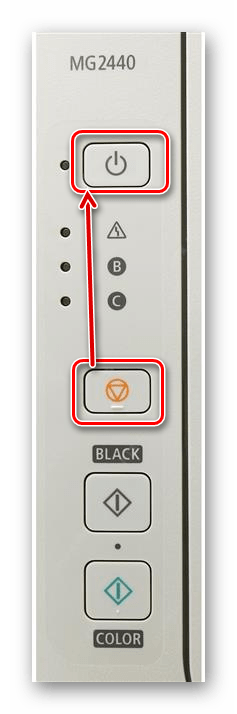

Теперь лампочка должна гореть статично зеленым цветом, что и будет означать корректную работу устройства в сервисном режиме. Что касается других моделей принтеров от Canon, часто разработчики встраивают в них такой же алгоритм, меняя только количество нажатий кнопки «Отмена» до восьми или девяти. Обладателям других моделей все-таки придется самостоятельно выяснять эту информацию в открытых источниках.
Шаг 2: Сброс памперса
Перейдем к самому основному этапу сегодняшнего материала — сбросу памперса программными путями. Это позволяет обнулить все счетчики и начать нормальное использование оборудования. Однако такие программы не всегда просто достать, а иногда за них даже приходится платить деньги, поскольку они являются профессиональными сервисными решениями. Поэтому мы подготовили два варианта и предлагаем поочередно их разобрать
Вариант 1: ServiceTool
ServiceTool — самое популярное сервисное программное обеспечение для взаимодействия с принтерами и многофункциональными устройствами от разных производителей. Главный его недостаток — отсутствие официального сайта и прекращение поддержки разработчиком. Это вызывает надобность поиска приложения на сторонних ресурсах, посвященных ремонту принтеров. Мы советуем загружать такие исполняемые файлы только на свой страх и риск, предварительно проверив их на наличие вирусов.
Дополнительно предлагаем воспользоваться онлайн-сервисом VirusTotal, который поможет проверить файл непосредственно перед загрузкой, чтобы убедиться в его безопасности. Сделать это можно, перейдя по следующей ссылке.
Существует огромное количество версий ServiceTool, которые подходят только для определенных моделей устройств, поэтому учитывайте это перед скачиванием, обращая внимание на описания на сайтах. После загрузки инсталляция не требуется, просто запустите файл и выполните следующие действия:
- Сейчас принтер уже находится в сервисном режиме, а значит, ServiceTool его корректно обнаружит и все кнопки будут активными. Однако потребуется еще раз убедиться в этом, щелкнув по кнопке «Test Print».
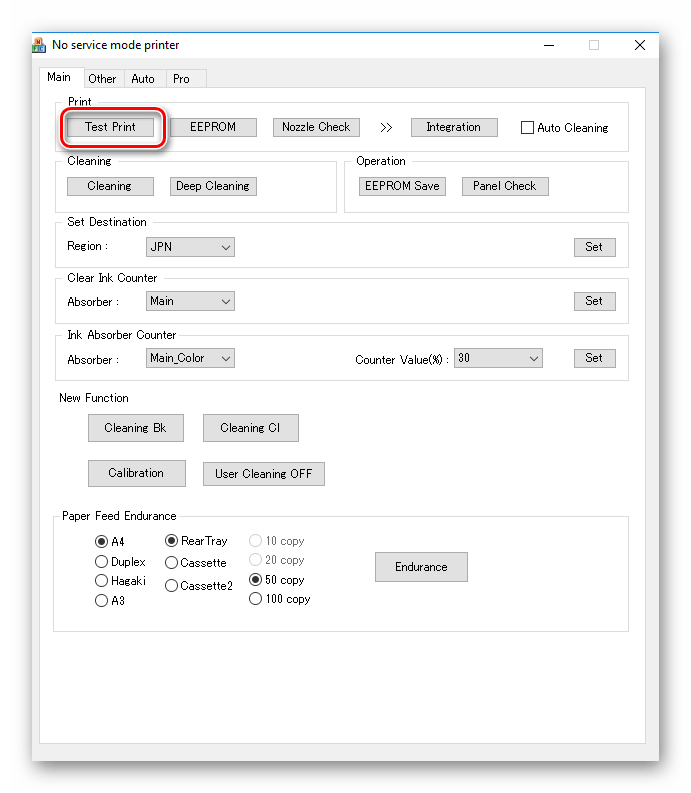
Далее найдите строку «Counter Value», которая находится в разделе «Ink Absorber Counter». Она позволяет определить, на сколько процентов сейчас заполнен памперс по программным подсчетам.
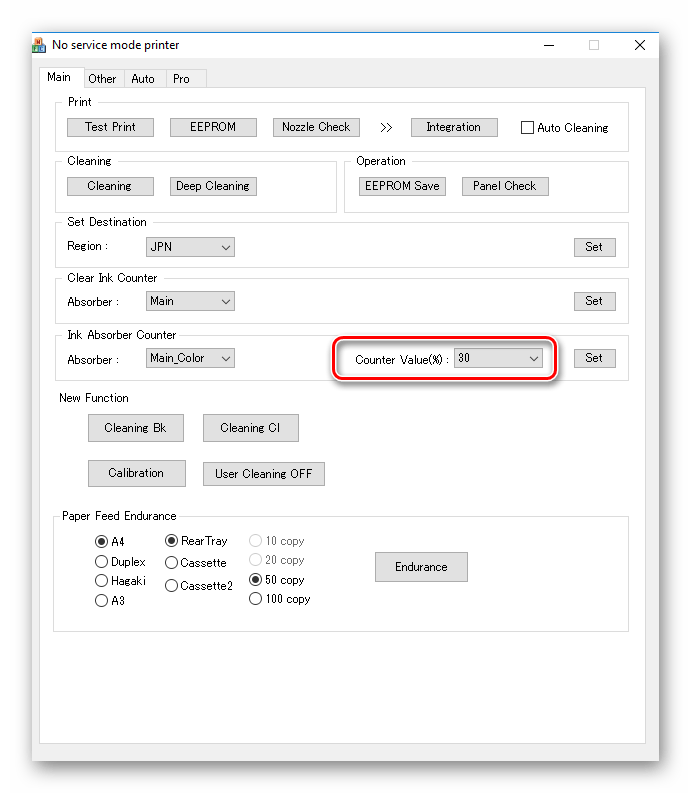
От вас требуется сбросить это значение. В разделе «Clear Ink Counter» выберите значение всплывающего списка «Absorber», заменив стандартную строку на «Main», а затем проверьте изменения строки «Counter Value». После таких действий состояние счетчика должно быть сброшенным.

В случае нерезультативности этого метода выберите значение «Platen» вместо описанного выше и снова проверьте состояние заполненности памперса.
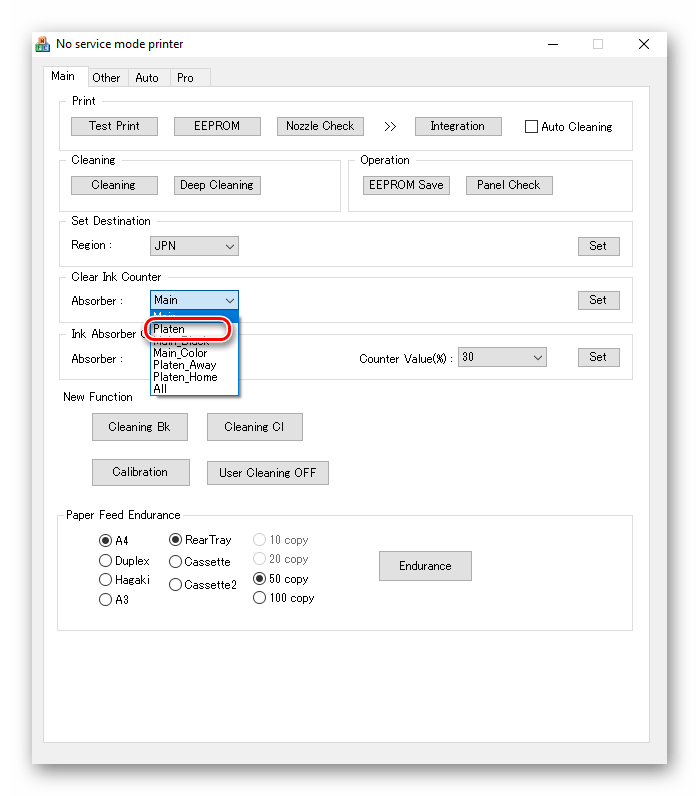
Если после всех этих настроек желаемого результата удалось достичь, сразу же переходите к следующему этапу, чтобы выйти из сервисного меню и начать нормальное взаимодействие с принтером. В противном случае переходите к следующему варианту.
Вариант 2: PrintHelp
PrintHelp — платное решение, скачать которое можно на официальном сайте. Его особенность заключается в том, что базовая версия для загрузки доступна бесплатно, но за каждую отдельную опцию придется заплатить. Если вы готовы к этому, переходите к рассмотрению инструкции ниже.
- Перейдите по ссылке выше, чтобы загрузить PrintHelp и начать установки. Следуйте стандартным инструкциям для успешного завершения инсталляции и после этого запустите программу.
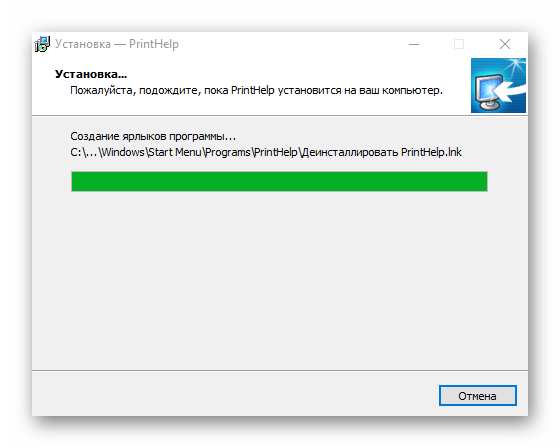
При первом открытии начнется загрузка файлов и сканирование системы. Ожидайте окончания этой операции.
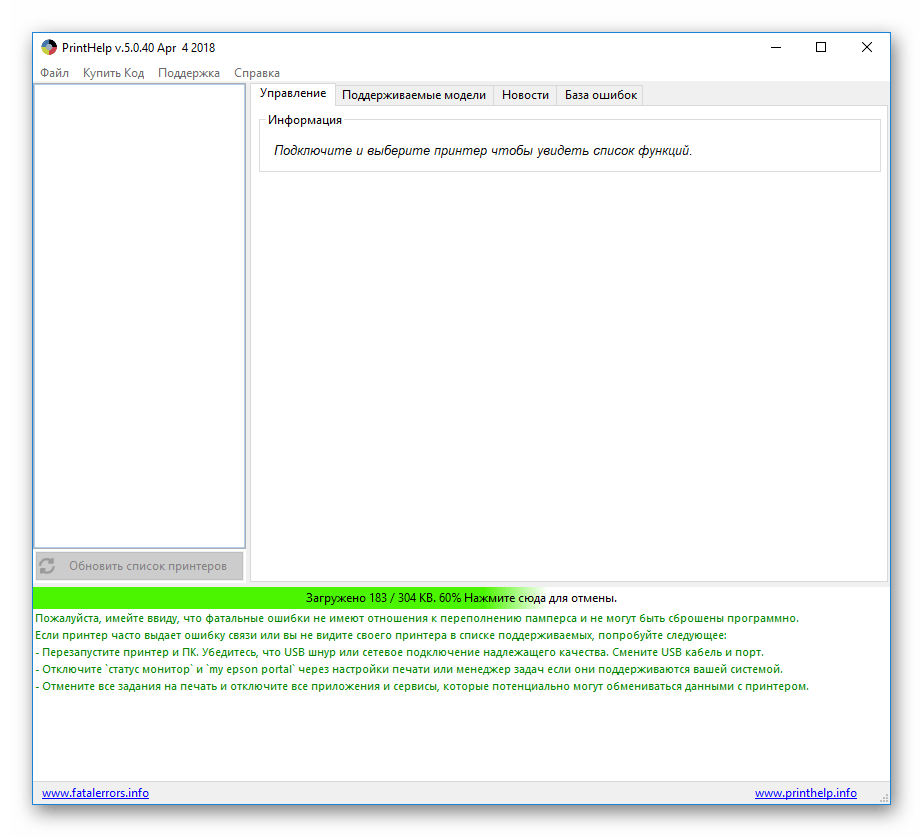
Встроенный ассистент предложит выбрать подключенный принтер. Сделайте это, чтобы не тратить лишнее время на выбор необходимого устройства.
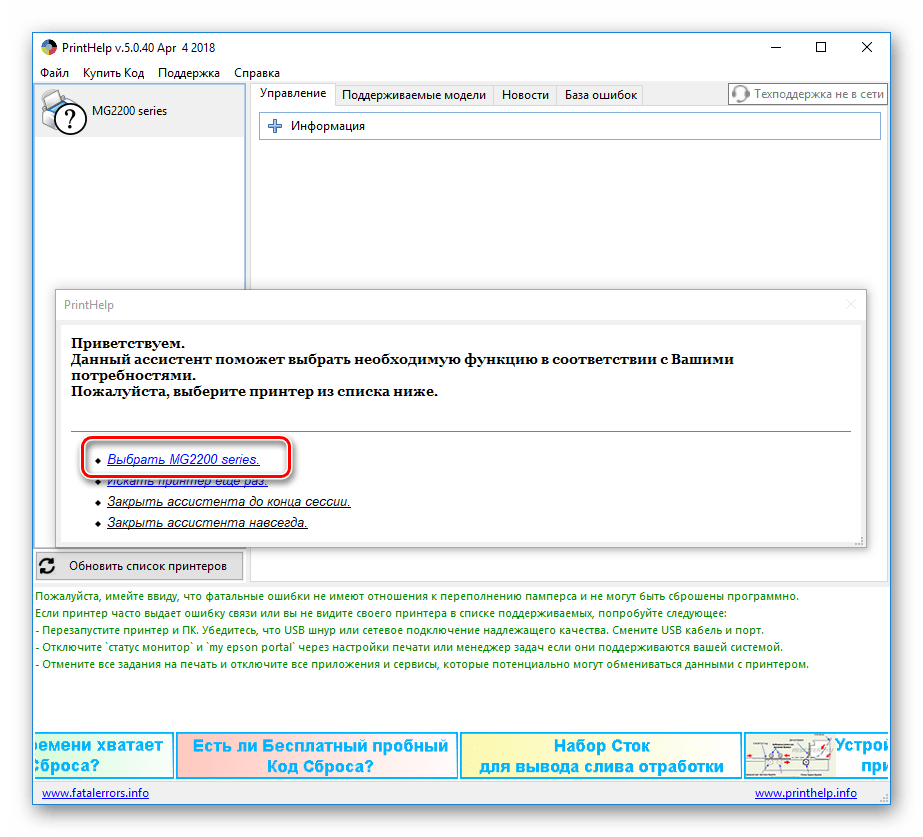
Переместитесь на вкладку «Управление», где приобретите приложение «Счетчики обработки», следуя отобразившимся на экране инструкциям. После этого останется только нажать по кнопке «Сбросить счетчики обработки».
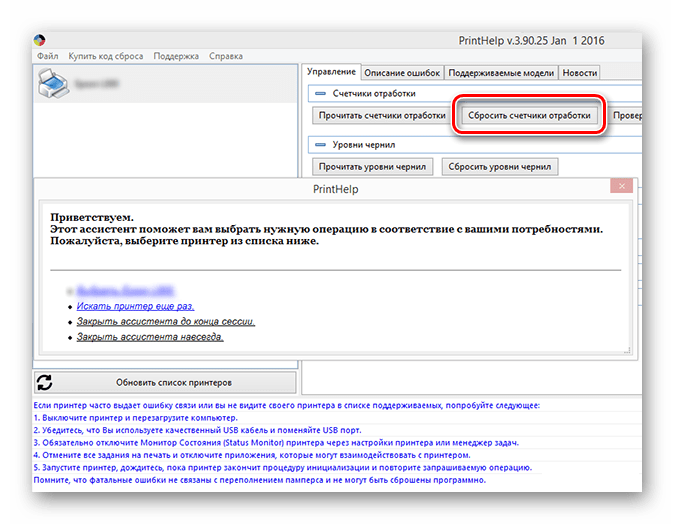
Счетчик будет сброшен сразу же автоматически, однако на экране не появится никаких уведомлений. Если во время этой операции возникли какие-то ошибки, посмотрите на окно программы PrintHelp, где внизу написаны советы по исправлению различных трудностей. Учитывайте их при взаимодействии с софтом.
Шаг 3: Выход из сервисного режима
Многие принтеры вообще отказываются печатать, находясь в сервисном режиме, поэтому после завершения сброса памперса необходимо из него выйти. Осуществляется это радикальным методом — путем удаления устройства, однако не пугайтесь, ведь драйверы при этом сохраняются, а сам принтер будет добавлен в операционную систему при следующем подключении.
- Откройте «Пуск» и перейдите в «Параметры».

Там отыщите раздел «Устройства» и кликните по нему левой кнопкой мыши.
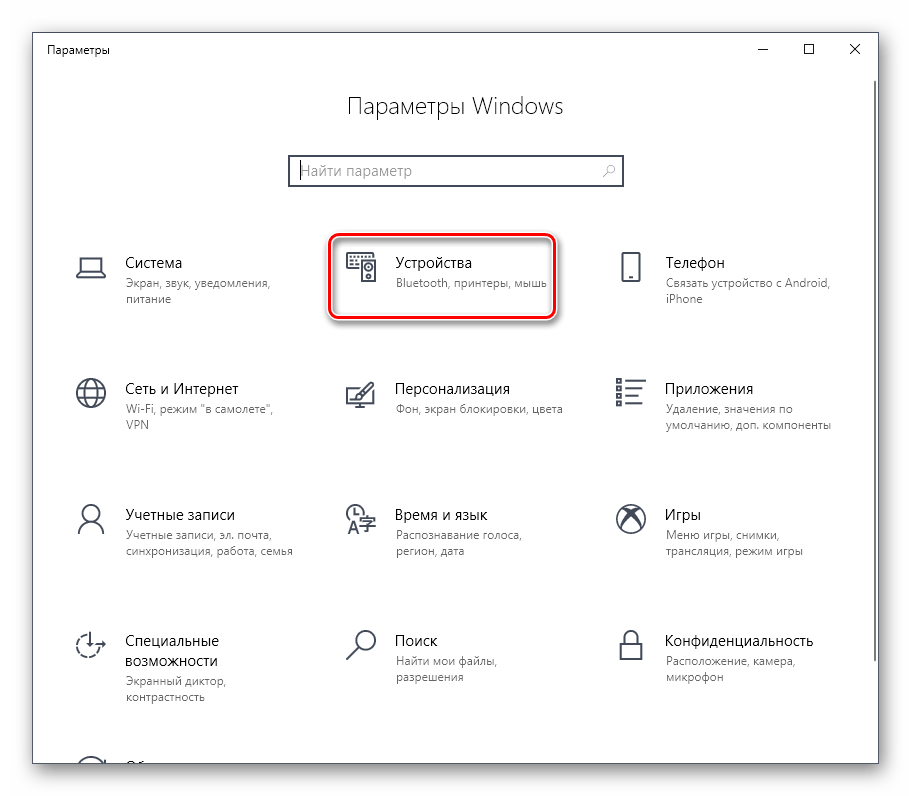
Через левую панель переместитесь к категории «Принтеры и сканеры».
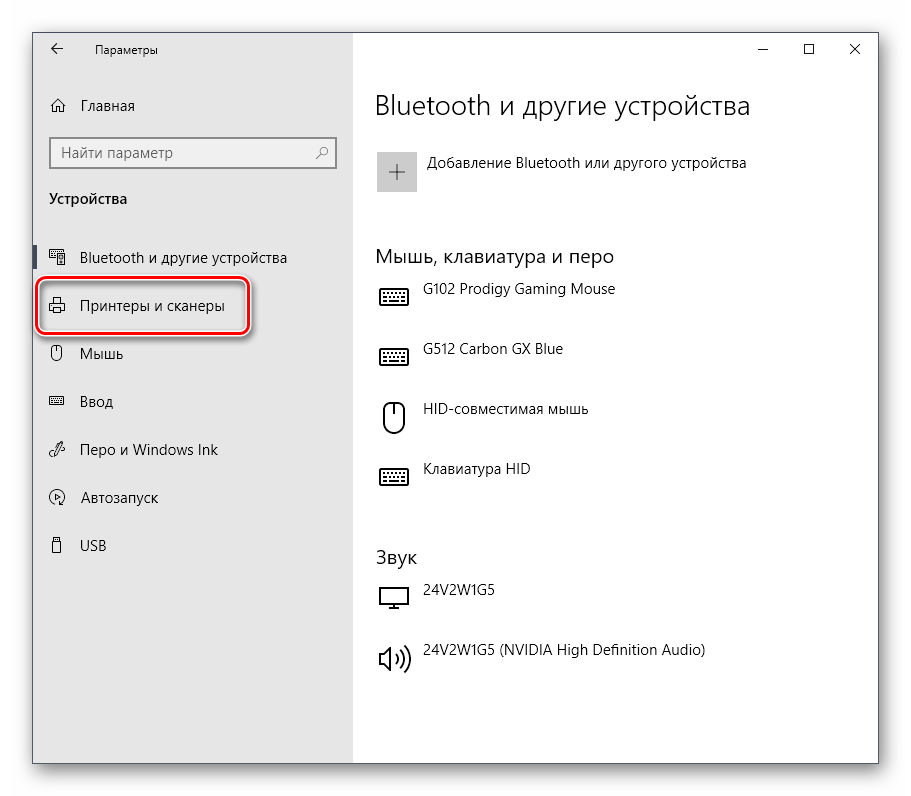
Здесь выберите необходимый принтер, щелкнув по нему, и в открывшемся меню нажмите на «Удалить устройство».

После появления окна предупреждения подтвердите свои намерения.
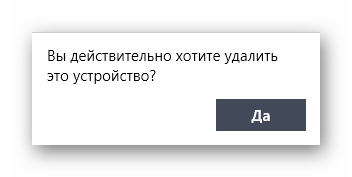
Теперь вы можете выключить и повторно запустить принтер, чтобы вернуть его к нормальному функционированию и произвести соединение с компьютером.
После успешной реализации всех приведенных выше действий ошибка «Срок службы впитывающей чернила подкладки принтера заканчивается» не будет появляться еще определенное количество времени, однако если памперс снова заполнится, его придется менять. Для этого лучше обращаться в специализированные сервисы, ведь ручное вмешательство часто ведет к непоправимым проблемам.
Помимо этой статьи, на сайте еще 12100 инструкций.
Добавьте сайт Lumpics.ru в закладки (CTRL+D) и мы точно еще пригодимся вам.
Отблагодарите автора, поделитесь статьей в социальных сетях.
Срок службы впитывающей чернила подкладки принтера заканчивается
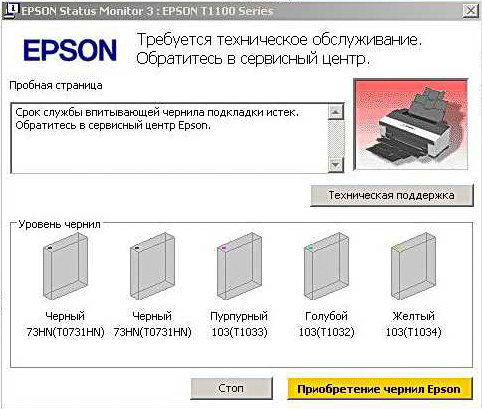
Эта неприятная надпись в статусе драйвера принтера обычно выскакивает в самый неподходящий момент. Особенно, если на струйном принтере печатают много. Чтобы не быть застигнутым врасплох, рекомендуем прочитать это краткое руководство.
Итак, разберёмся в сути проблемы. Если у вас уже есть струйный принтер, или вы только читали информацию об этом типе устройств, то, наверное, уже знакомы со словосочетанием прочистка печатающих головок.
Что кроется за этой фразой? Если упрощенно, то эта процедура служит для удаления сгустков чернил из сопел печатающей головки. Сгустки образуются по разным причинам: долгие простои, некачественные чернила, сухой климат и т.д. Кроме того, есть профилактические очистки, после определённого числа отпечатанных копий.
Куда удаляются эти чернила? В бытовых устройствах прямо на дно принтера, в подкладку из абсорбирующего материала. В народе этот узел принтера получил название “памперс”.


Подкладка рассчитана на определённое число прочисток. Обычно, чем более производительный принтер, тем на большее число прочисток рассчитан данный узел. На профессиональных моделях эта прокладка съемная, в виде картриджа обслуживания, для оперативной замены после того как срок службы впитывающей чернила подкладки истек.

Но почему данный вопрос часто обсуждается, неужели производители глупее паровоза, и не предусмотрели элементарных проблем. Всё дело в знаменитом российском менталитете (ну, мы тут не одиноки). Суть проблемы в том, что на бытовых принтерах начинают печатать 24 часа в сутки, делая из бытовых аппаратов минитипографии. Понятно, что всё это не от хорошей жизни, но струйный принтер используется далеко не в тех режимах, для которых был спроектирован.
И если при обычном бытовом использовании прокладка фактически рассчитана на весь срок службы принтера (несколько лет), то в руках умельцев-печатников принтер просит заменить её уже через несколько недель эксплуатации. Особенно актуальна проблема срок службы впитывающей чернила подкладки истек для epson. Именно эти принтеры благодаря всеядности к чернилам используются для печати огромного количества отпечатков с низкой себестоимостью.



Чтобы избежать слива чернил на дно принтера, при таком использовании бытовых принтеров, слив “отработки” выводят во внешнюю ёмкость.



Но принтер о таких “апгрейдах” ничего не знает и продолжает считать число прочисток, блокируя работу выдавая сообщение о “срок службы впитывающей чернила подкладки”, чтобы не утонуть в “отработанных” чернилах.
Вот собственно снятие блокировки и есть основная проблема. В большинстве случаев она осуществляется с помощью специальных сервисных программ для принтеров и МФУ Epson программы обычно называются “adjustment program”. Данные программы поставляются только авторизованным сервисам, и являются интеллектуальной собственностью фирмы Epson.
По этому не на все модели принтеров эти программы можно найти в свободном доступе. К тому же, в свободном доступе очень много не работоспособных версий “adjustment program” программ, особенно для новых моделей принтреров и мфу. В лучшем случае, такая программа просто не заработает, в худшем превратит принтер в “кирпич”. Хочется думать, что такие программы появляются не намеренно.
Есть и коммерческие проекты, которые за плату осуществляют “сброс” этого счётчика в разных моделях принтеров. Как пример одной из таких программ можно назвать PrintHelp. Кстати, этой программой можно совершенно бесплатно посмотреть процент заполнения счётчика “памперса”, чтобы блокировка не застала в самый не подходящий момент.
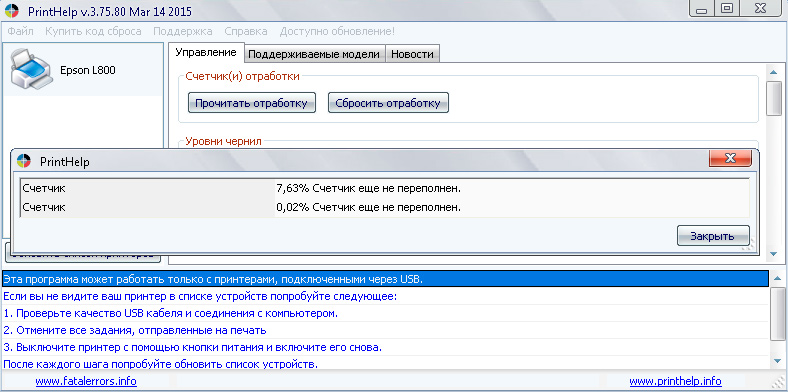
Надеемся, данная информация поможет вам при выборе принтера, правильной оценке его возможностей и стоимости эксплуатации, что иногда бывает важнее, чем экономия при покупке.
С Уважением, коллектив DCTec.ru
Похожие публикации

l805 epson – качественная бюджетная фотопечать
Принтер уже больше года в свободной продаже, а количество вопросов по его эксплуатации только возрастает. На просторах интернета мы не нашли вменяемых тестов, и были вынуждены оставить все текущие задачи и детально изучить в общем-то банальный апгрейд популярного принтера.

Как определять уровень чернил в картриджах:
Для тех, кто постоянно заправляет картриджи в своих принтерах, существует проблема в точном определении уровня чернил. Картриджи давно стали непрозрачными, нельзя просто вытащить и посмотреть, сколько чернил надо долить, как это было лет 10 назад.

Epson l805 расход чернил
Часто начинающие пользователи печатных устройств от фирмы Epson задают вопрос, сколько чернил расходует та или иная модель принтера на определённый формат печати.
История:
Лаборатория DCTec-Lab берёт своё начало с 2011 года. Именно тогда было принято решение не просто продавать чернила, но и помогать в меру сил всем тем, кто пытается получать вменяемые результаты при печати совместимыми расходными материалами.
О проекте:
Прежде всего, наши обзоры и тесты ориентированы на фотопечать. Мы рассматриваем новинки с точки зрения получения качественных, бумажных фотооттисков. Уделяя большее внимания цвету, сохранности и стоимости, чем дизайну и новомодным плюшкам, которые придумывают производители принтеров.


